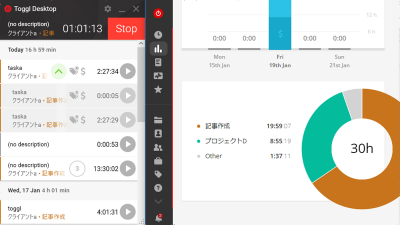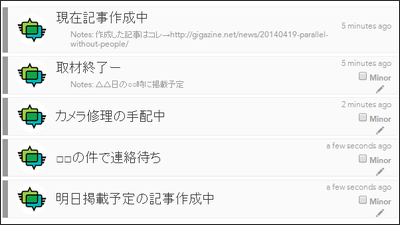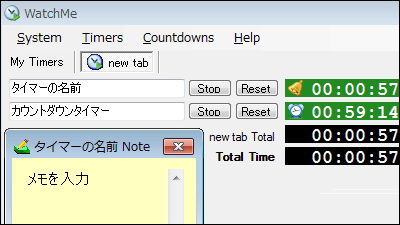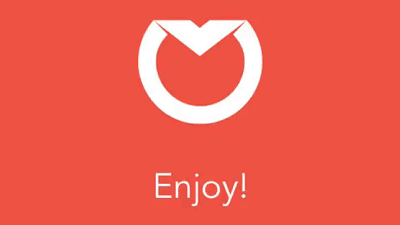タスク管理ツール「Trello」と連携してタスクを完了するまでに掛かった時間を計測してくれるサービス「Rotor」を使ってみた
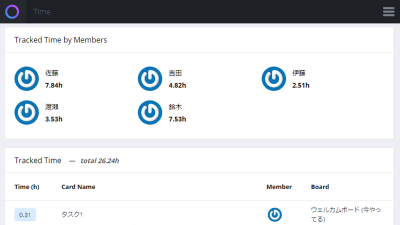
「Trello」は、カードや付箋を整理するかのようにメモやタスクを管理できるツールです。そのTrelloと連携して、タスクに取りかかってから完了するまでの時間を自動で計測してくれるサービスが「Rotor」です。
Rotor for Trello
http://rotorapp.com/
カードを整理する感覚でToDoリストやメモ帳、複数人でのタスク管理までこなせてしまう「Trello」の基本的な使い方は以下の記事を見ればよく分かります。
カードを整理する感覚でToDoリストやメモ帳、複数人でのタスク管理までこなせてしまう「Trello」 - GIGAZINE

まず最初に、Trello上で時間管理を行うためのリストを用意します。今回は下の画像のように「ウェルカムボード」に「今やってる」リストを準備しました。カードがこのリスト上にある場合に時間が計測されるように設定していきます。

Rotorのサイトへアクセスし、「Start Tracking」をクリックします。
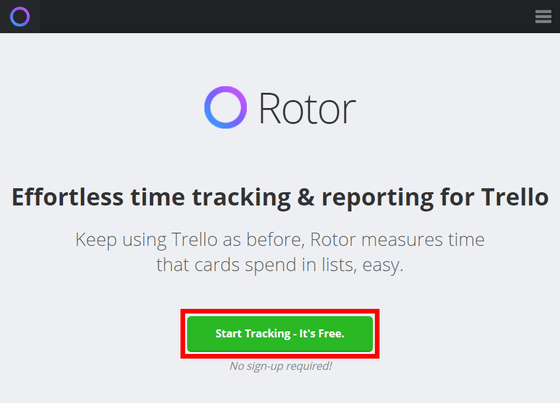
RotorがTrelloの情報にアクセスする権限を求めてくるので、「許可」をクリックします。
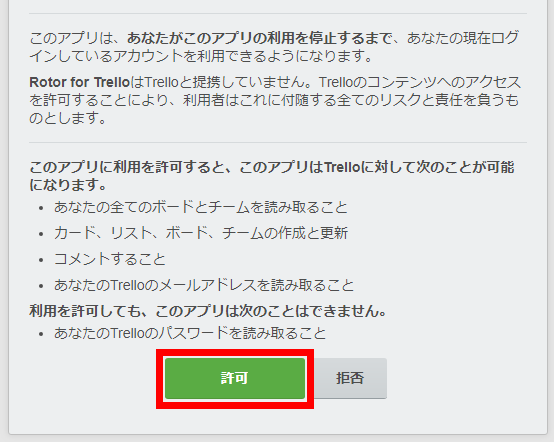
時間計測に使うリストがあるボードの右端の扉マークをクリックします。
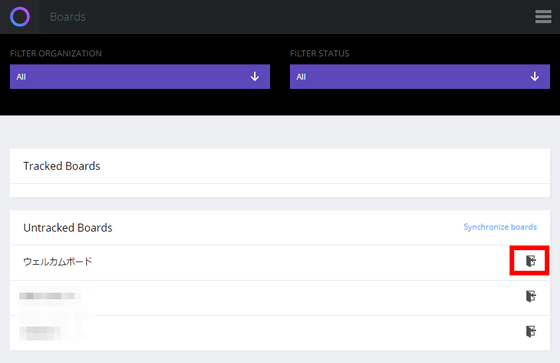
時間計測用のリストを選択し、「TRACK」をクリック。これで設定完了です。
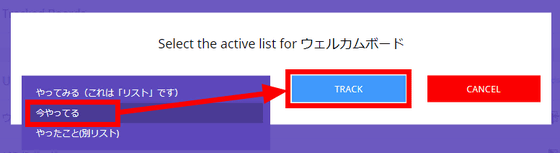
◆計測
なお、計測中のボードに表示される3つのマークは左から「時間計測をやめる」「メールで通知を送る」「Trelloでこのボードを表示する」ボタンとなっています。通知は後で使ってみることにして、まずは「計測」を試してみます。
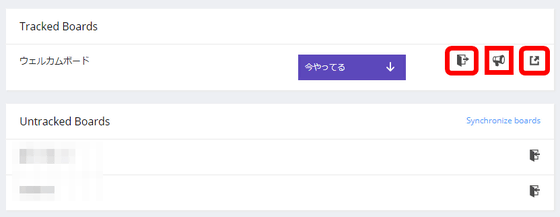
カードを先ほど設定した「今やってる」リストに移動させると、自動で計測が開始されます。なお、カードには担当者が設定されている必要があります。
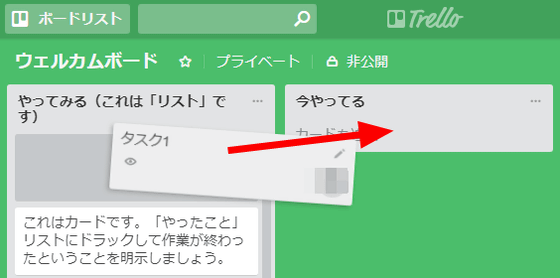
レポートを見るにはページ右上の時計マークをクリック。
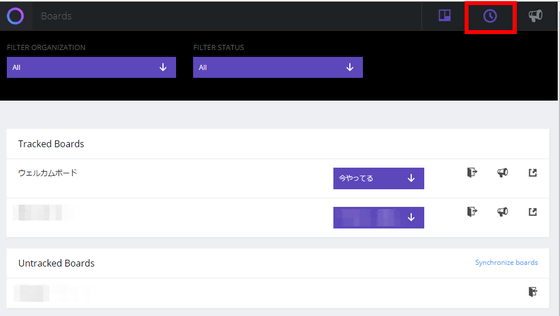
レポートを見ると、誰が何時間かけてどのタスクをしたのかが一目瞭然です。カードが計測用のリストから移動されると時間計測がストップするという仕様になっており、使い方は非常にシンプル。ただし、同じ担当者のカードを何枚も計測用リストに入れると、その担当者の時間は重複してカウントされ、実時間の何倍にもなってしまうので注意が必要です。
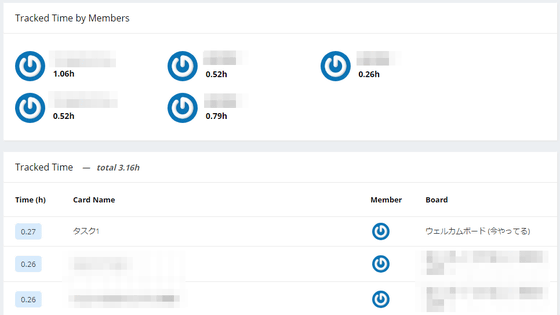
レポートページ上部のタブを「OVERVIEW」から「DAILY」に変えると、一日ごとの労働時間が表示されます。また、フィルター機能をつかってレポートの集計範囲を日付やボードで絞り込むこともできます。
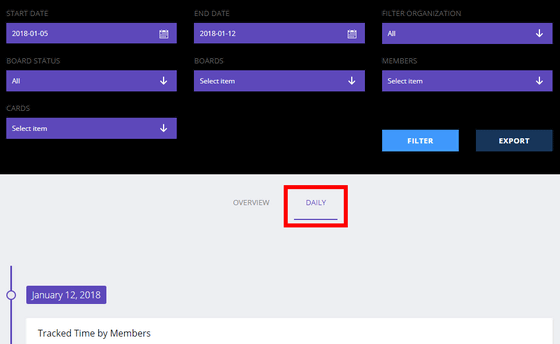
◆通知
途中で出てきた「通知」を設定してみます。「TYPE」は1時間に1度通知が来る「Hourly」の他に、1日に1度の「Daily」、1週間に1度の「Weekly」、月に1度の「Monthly」があります。「BOARD LIST」でリストを選び、真ん中にメールの書式を書き、下の「SAVE」をクリックすると通知が設定できます。
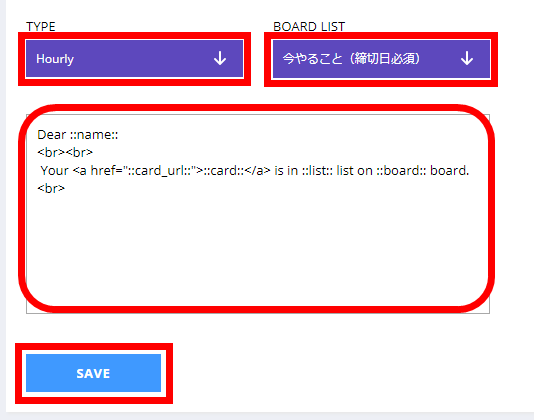
通知が設定されている時間になると、通知が設定されているリストにあるカードの担当者にメールが送られます。計測した時間をまとめて送るものではないので注意してください。
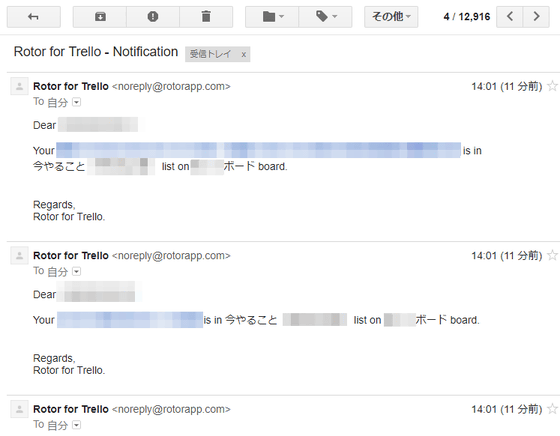
「Rotor」の機能自体は「カードがリストに滞在している時間を計測する」という非常にシンプルなものですが、シンプルな分だけ簡単に使い始めることができます。かんばん方式で作業の進み具合を可視化するだけでなく、作業にかかっている時間をもお手軽に可視化したいという人にはぴったりのサービスとなっていました。
・関連記事
なぜ1分は60秒で1時間が60分なのに、1日は24時間なのか? - GIGAZINE
空港のチェックイン時間を半分に短縮し業績5倍アップに成功、いかにしてセキュリティチェックを改善したのか? - GIGAZINE
重要な仕事に集中するため効率化できる日常的な3つのタスク - GIGAZINE
Googleがたどりついた「効率の高いチームを作る5つの要素」とは - GIGAZINE
・関連コンテンツ